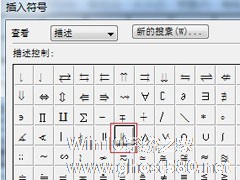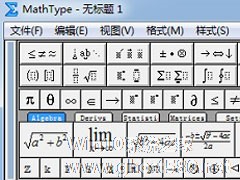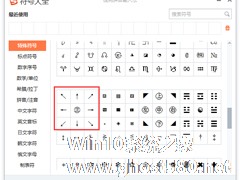-
真子集符号怎么打?MathType输入真子集符号的方法
- 时间:2024-05-20 03:08:24
大家好,今天Win10系统之家小编给大家分享「真子集符号怎么打?MathType输入真子集符号的方法」的知识,如果能碰巧解决你现在面临的问题,记得收藏本站或分享给你的好友们哟~,现在开始吧!
MathType作为一款优秀的数学公式编辑器软件,我们可以在软件里输入各种各样的公式及符号,有些常见的符号,我们可以非常快速的在MathType软件界面中找到,但有些不常见,如MathType输入真子集符号,可能就会有很多用户不懂得怎么打出来了。下面,我们就一起往下看看MathType输入真子集符号的方法。
方法步骤
方法一:利用工具栏输入
1、打开MathType,在MathType工具栏的上标与下标模板中选择中上标;

2、在设置理论符号模板中选择子集符号;

3、在下标框中输入“=”,选中“=”,在“大小”菜单中选择“较大”,多点击几次以适合大小。

方法二:插入符号
1、打开MathType,在“编辑”菜单中选择“插入符号”;

2、在插入符号对话框中“字体”选择“Euclid Math Two”,在其中选择真子集符号。

以上就是关于「真子集符号怎么打?MathType输入真子集符号的方法」的全部内容,本文讲解到这里啦,希望对大家有所帮助。如果你还想了解更多这方面的信息,记得收藏关注本站~
Win10系统之家wWw.gHoSt580.net*文章,不得自行转载,违者必追究!
相关文章
-

MathType作为一款优秀的数学公式编辑器软件,我们可以在软件里输入各种各样的公式及符号,有些常见的符号,我们可以非常快速的在MathType软件界面中找到,但有些不常见,如MathType输入真子集符号,可能就会有很多用户不懂得怎么打出来了。下面,我们就一起往下看看MathType输入真子集符号的方法。
方法步骤
方法一:利用工具栏输入
1、打... -
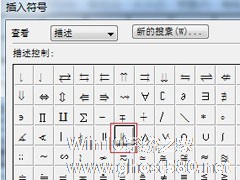
在几何关系上,我们常常会用平行与不平行符号来描述线段之间的关系,而使用纸笔画出平行与不平行的符号也很简单,但要是在电脑上面就显得没有那么容易了。那么,不平行符号怎么打出来呢?下面,我们就一起往下看看MathType打出不平行符号的方法!
方法步骤
1、打开MathType,菜单“编辑”下选择“插入符号”;
2、在插入符号对话框中,“查看”菜单下选择... -
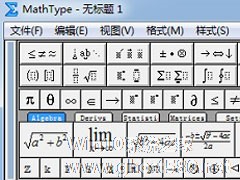
说到公式编辑,想必很多用户都会想起MathType数学公式编辑器,在MathType里,我们可以进行各种数学公式、函数表达式以及各种数学符号的编辑等。那么,在MathType中我们要怎么打出无穷符号呢?下面,我们就一起往下看看具体的操作方法吧!
方法步骤
方法一
1、打开MathType公式编辑器,进入到公式编辑窗口进行相应的编辑;
2... -
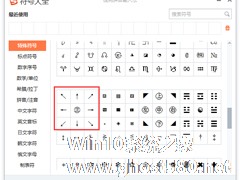
在编辑Word文档的时候有时需要输入一些特殊符号,让文档看起来更加直观。不过很多时候用户不知道如何输入特殊符号?比如碰到箭头这个符号的时候,多数用户就不知道如何输入了,今天在这边就教大家如何在Word文档中输入箭头符号。
通过word文档直接输入
1、首先打开word文档,在需要输入箭头的时候直接点击窗口上面的菜单栏的插入工具:
2、点击插入工具以...